版權聲明:本文為博主原創文章,轉載請註明出處。 https://www.cnblogs.com/YaoYing/ 系統配置和軟體安裝 歡迎界面 當你看到這個界面的時候,那麼恭喜你,你入坑了(哈哈) 同時也表示我們製作的SD卡是沒問題的。 接下來我們開始配置它。 國家和語言設置,不出意外和我一樣就行。 ...
版權聲明:本文為博主原創文章,轉載請註明出處。 https://www.cnblogs.com/YaoYing/
系統配置和軟體安裝
歡迎界面

當你看到這個界面的時候,那麼恭喜你,你入坑了(哈哈)
同時也表示我們製作的SD卡是沒問題的。
接下來我們開始配置它。
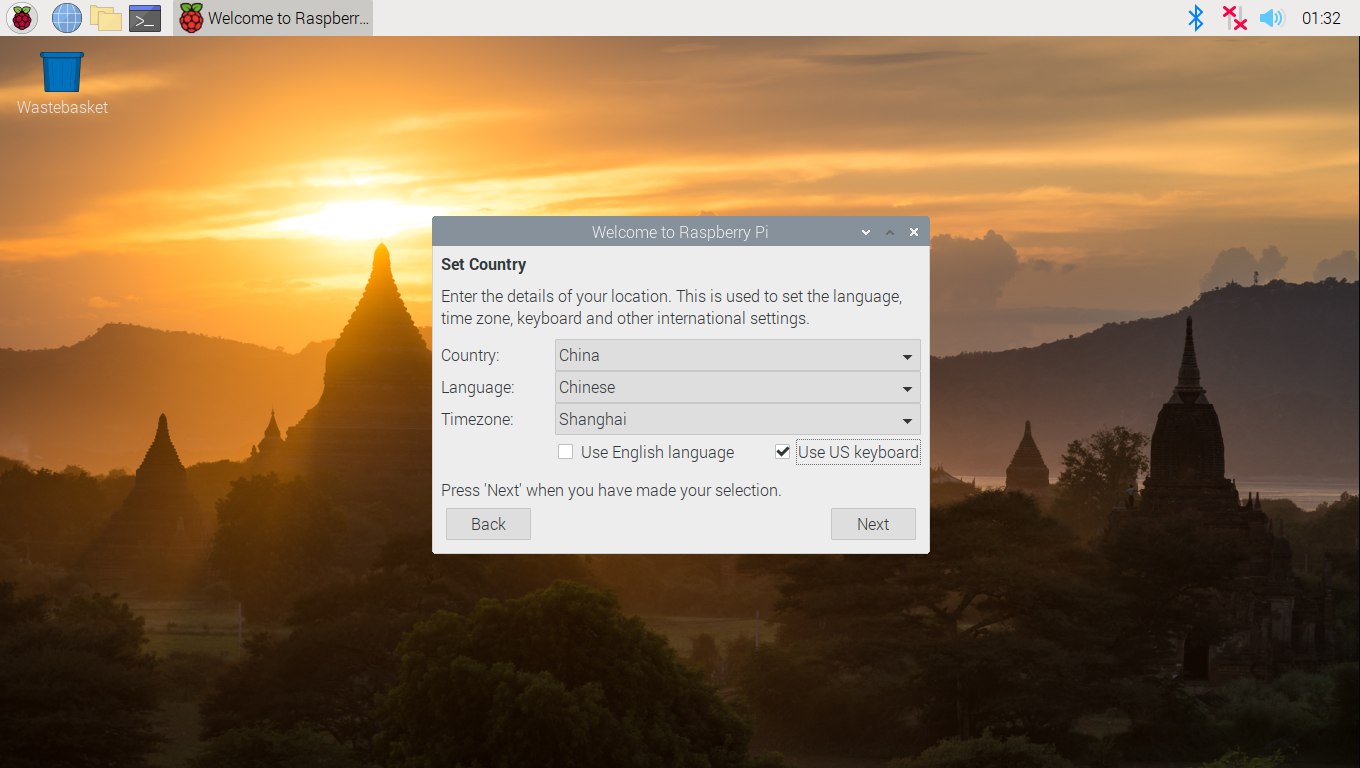
國家和語言設置,不出意外和我一樣就行。
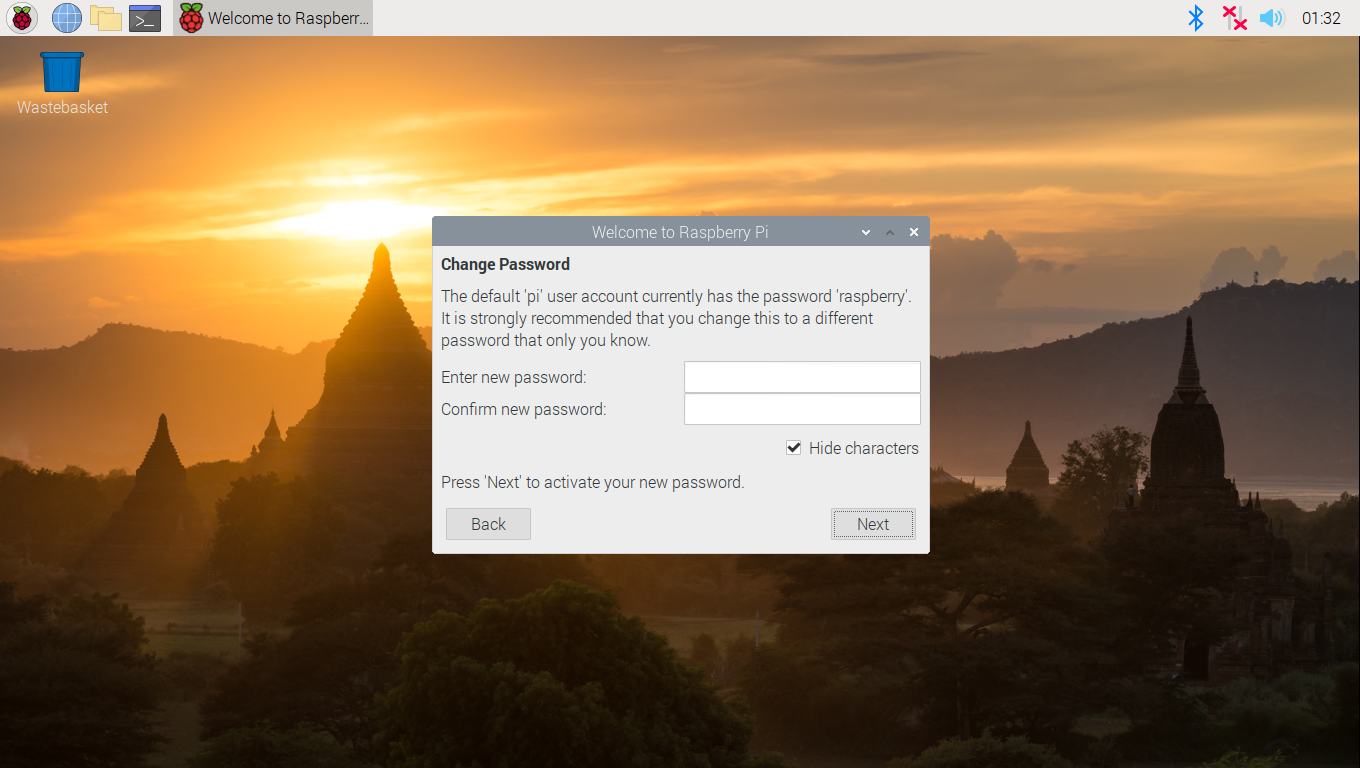
設置新密碼,一般直接跳過,用系統預設的即可。賬號:pi 密碼:raspberry
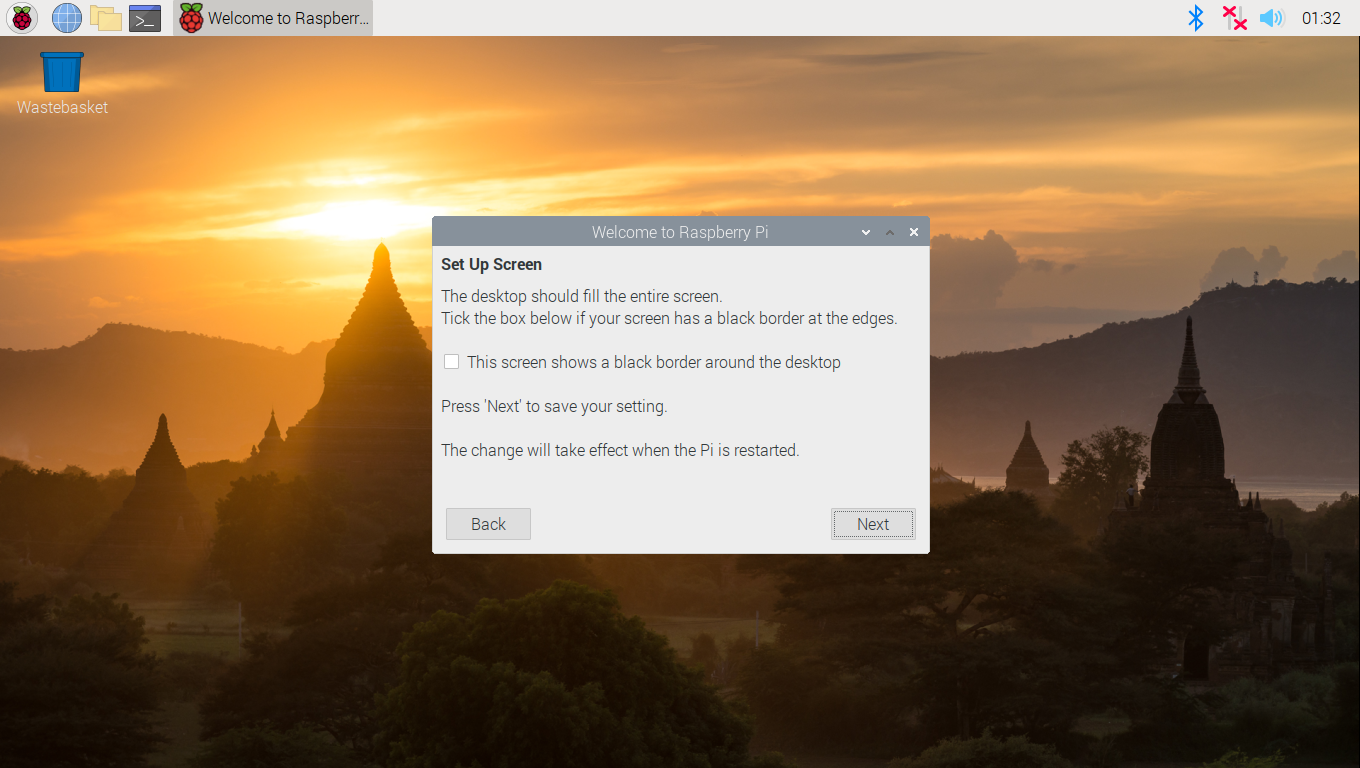
屏幕設置,預設即可。
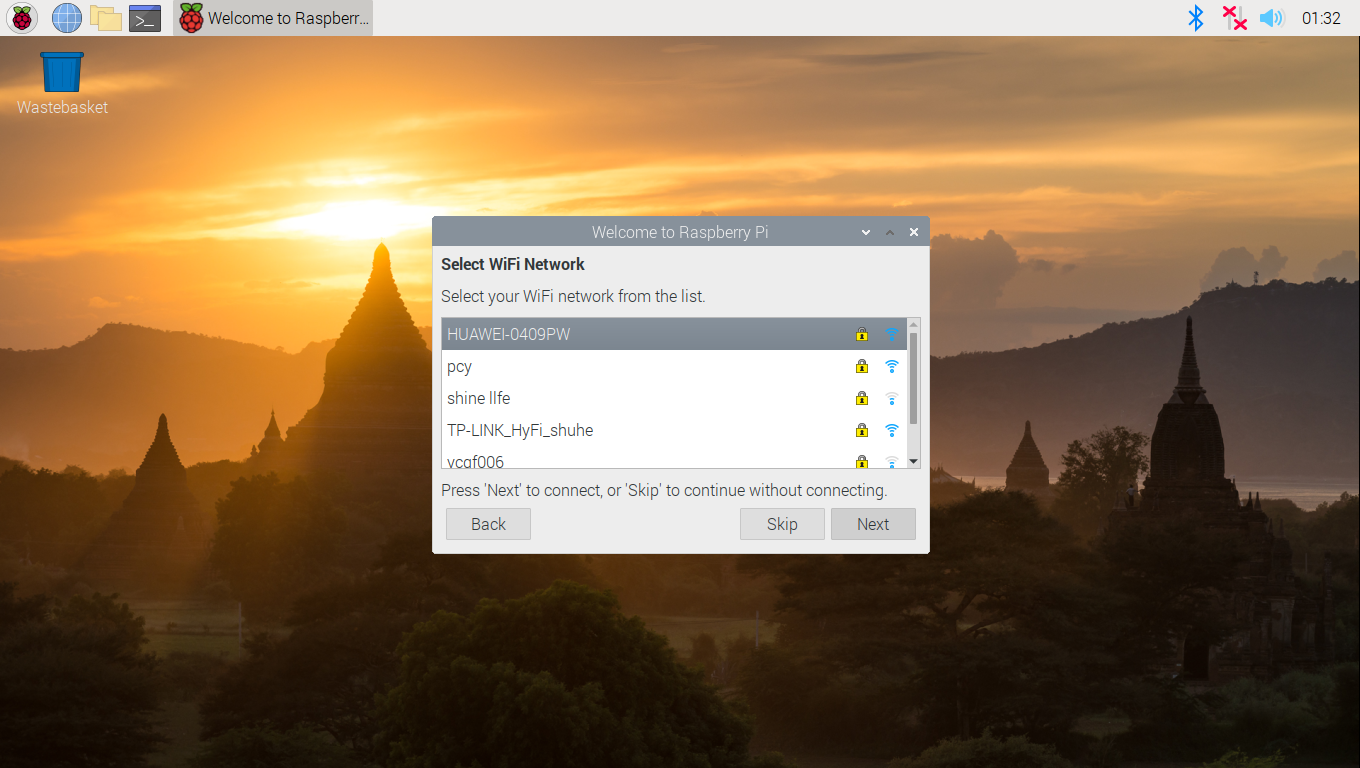
連接WiFi,不需要的直接跳過。

需要連接網路的,選擇要連接的網路,輸入WiFi密碼。
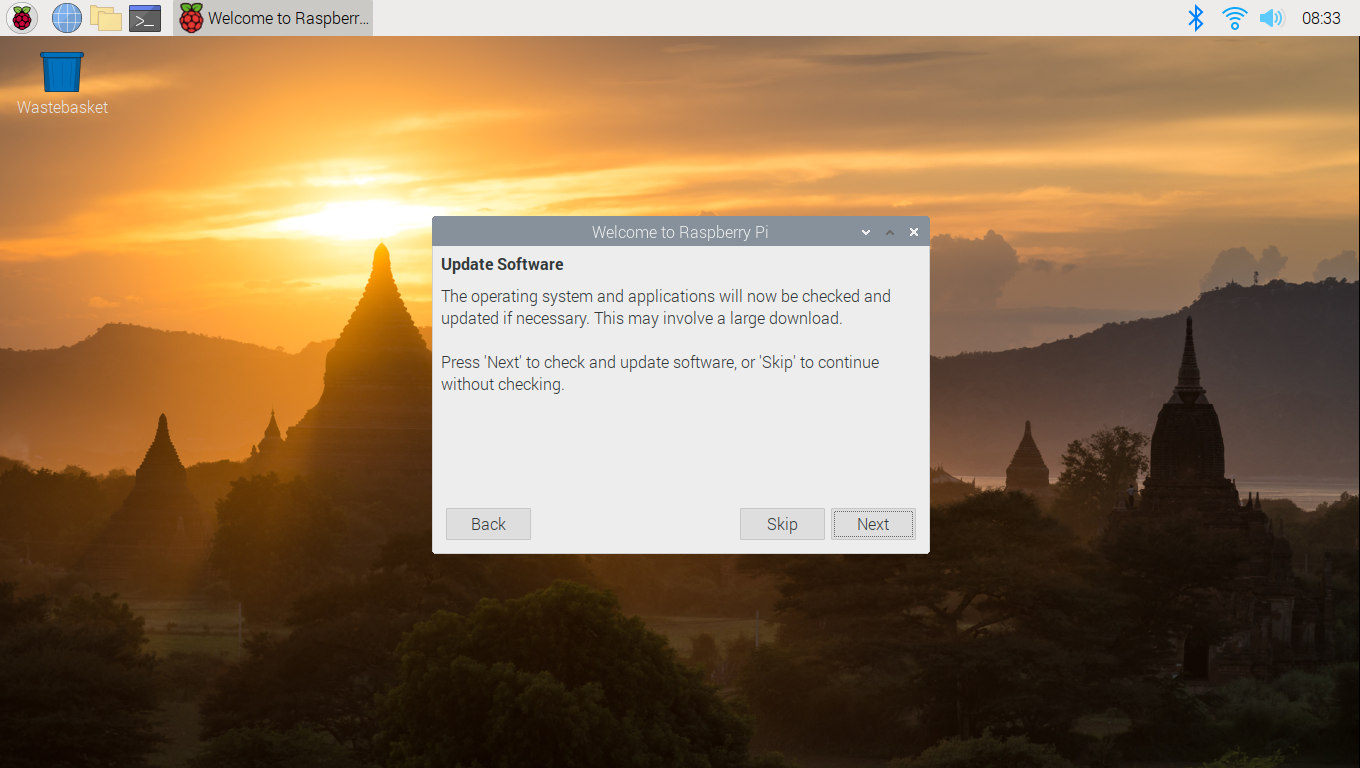
軟體更新,更新時間較長,我們直接跳過。
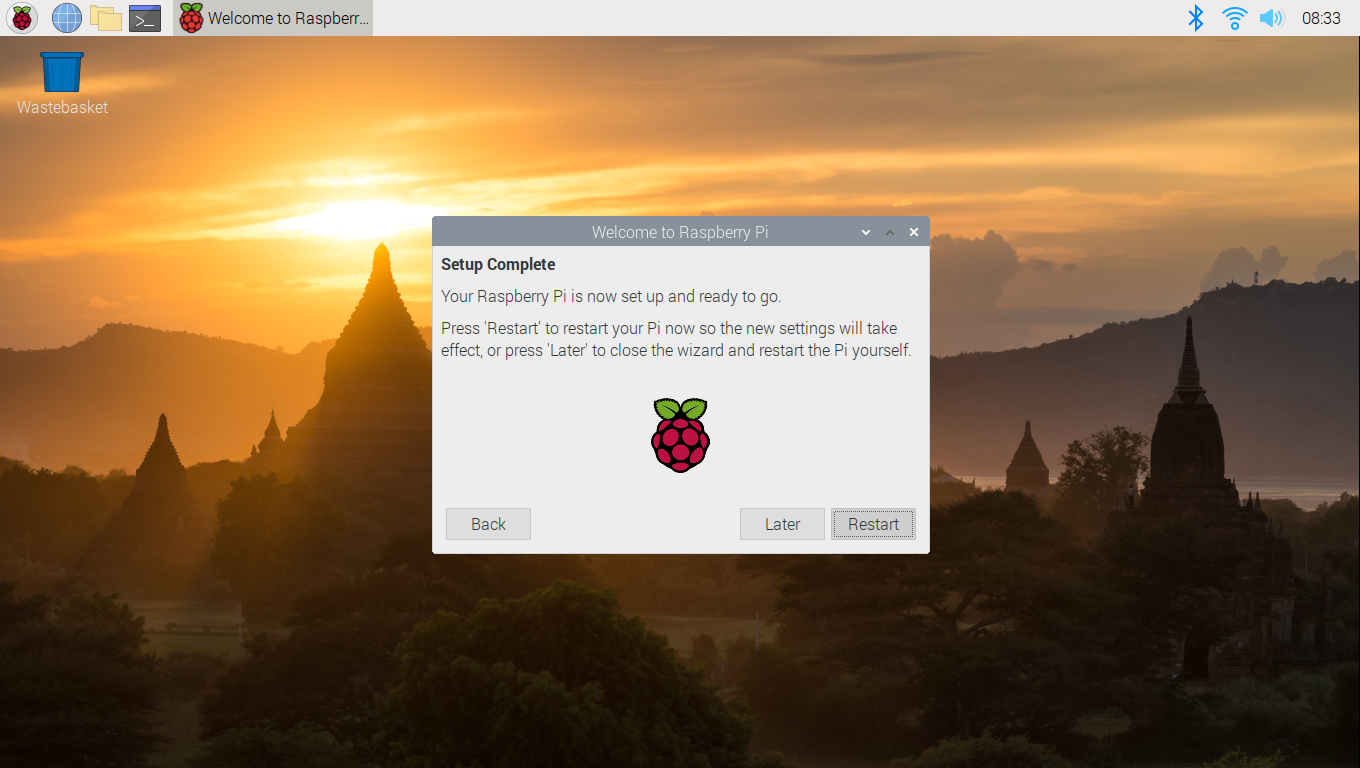
已經配置好了,點擊restart重啟樹莓派。
關閉WiFi功能
sudo vim /boot/config.txt在最後一行添加
dtoverlay=pi3-disable-wifi修改DNS地址
sudo vim /etc/resolv.conf在最後一行添加
nameserver 8.8.8.8保存文件並退出
安裝WiringPi庫
查看系統是否已經安裝WiringPi庫
gpio –v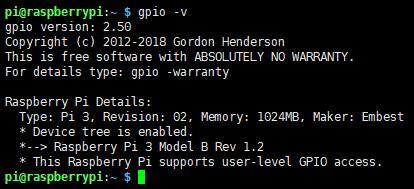
gpio readall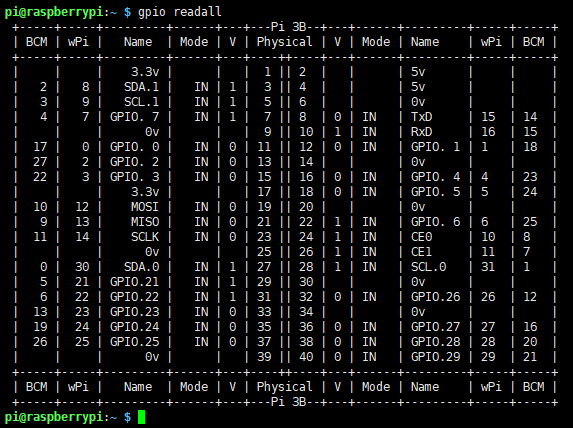
如出現上圖所示代表已經安裝,請跳過下麵步驟。
可以通過下麵命令進行安裝
sudo apt-get install wiringpi詳細安裝步驟如下
安裝Sqlite3庫
查看系統是否已經安裝Sqlite3
sqlite3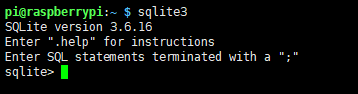
如出現上圖所示代表已經安裝,請跳過下麵步驟。
下載Sqlite3安裝包
將安裝包傳送到樹莓派中解壓縮
tar -zxvf sqlite-autoconf-3300100.tar.gz進入源代碼目錄
cd sqlite-autoconf-3300100/安裝資料庫
./configure
make
sudo make install內容持續更新中......
更新日期20191205
如有錯誤之處,請評論或者私信指出,非常感謝!


